Avaa käynnistyslataimen lukitus, asenna TWRP Recovery ja Root Galaxy Z Fold 2
Miscellanea / / August 04, 2021
Mainokset
Tässä opetusohjelmassa näytämme sinulle, miten käynnistyslatain avataan, asennetaan TWRP Recovery ja root Galaxy Z Fold 2. Samsungin ensimmäinen tulo tälle tuntemattomalle alueelle tapasi muutaman epäilijän. Sen toisen sukupolven tarjonta on kuitenkin melkein korjannut suurimman osan ensimmäisessä rakennuksessa esiintyneistä räikeistä ongelmista. Parempi taittomekanismi, suurempi etunäyttö ja parannettu kamera olivat vain joitain huomionarvoisia ominaisuuksia.
Uusimman Snapdragon 865+ -piirisarjan, Adreno 650: n ja 512 Gt: n 12 Gt: n RAM-muistin ansiosta suorituskyvyn etupuolella ei ole tehty kompromisseja. Lisäksi laitteen ytimen lähdekoodin varhainen julkaisu Samsungilta avasi oven lukuisille mukautuksille. Ja tässä oppaassa käytämme kolmea tällaista muutosta. Tänään näytämme sinulle, kuinka käynnistyslatausohjelma avataan, asennetaan TWRP Recovery ja root Galaxy Z Fold 2.

Sivun sisältö
- 1 Bootloader Unlockin ja Rootin riskit / edut
-
2 Avaa käynnistyslataimen lukitus, asenna TWRP Recovery ja Root Galaxy Z Fold 2
- 2.1 Edellytykset
- 2.2 VAIHE 1: Bootloaderin lukituksen avaaminen
- 2.3 VAIHE 2: TWRP Recovery -ohjelman asentaminen Galaxy Fold 2: een
- 2.4 VAIHE 3: Pura tietojen osion purku
- 2.5 VAIHE 4: Root Samsung Galaxy Fold 2
Bootloader Unlockin ja Rootin riskit / edut
Kun olet avannut laitteen käynnistyslataimen, voit sitten salama mukautetun ROM-levyn tai jopa korvata laitteen varastojen palautuksen mukautetulla, kuten TWRP. Tämä puolestaan antaa sinun välittää ZIP- ja IMG-tiedostoja, luoda ja palauttaa Nandrod-varmuuskopioita, pyyhkiä erilaisia laiteosioita jne. Sitten voit myös käyttää laitteen järjestelmäosiota juurtumalla sen Magisk-sovelluksella. Tämä puolestaan antaa sinun välittää Magisk-moduuleja, Xposed Frameworksia ja tonnia muita modeja.
Mainokset

Näihin muutoksiin liittyy kuitenkin muutama riski / varoitus. Ensinnäkin prosessi pyyhkii kaikki tiedot laitteestasi ja saattaa mitätöidä myös sen takuun. Samoin sovellukset, kuten Google Pay, Netlfix ja Pokemon Go, eivät välttämättä toimi odotetulla tavalla. Lisäksi et välttämättä enää saa OTA-päivityksiä juurtuneelle laitteelle. Joten jos tämä kaikki on hyvin ja hyvä, niin tässä on tarvittavat ohjeet käynnistyslataimen avaamiseksi, TWRP Recovery -ohjelman asentamiseksi ja Galaxy Z Fold 2: n juurtamiseksi.
Avaa käynnistyslataimen lukitus, asenna TWRP Recovery ja Root Galaxy Z Fold 2
Ennen kuin luetamme ohjejoukon, sinun on pidettävä mielessä muutama edellytys. Varmista, että valitset kaikki nämä vaatimukset, ennen kuin jatkat eteenpäin.
Edellytykset
- Luo ennen kaikkea a täydellinen laitteen varmuuskopiointi. Tämä johtuu siitä, että prosessi pyyhkii pois kaikki tiedot laitteestasi, joten varmuuskopiointi on välttämätöntä etukäteen.
- Ota seuraavaksi käyttöön kehittäjäasetukset ja USB-virheenkorjaus laitteellasi. Voit tehdä tämän siirtymällä kohtaan Asetukset> Tietoja puhelimesta> Napauta koontilukua 7 kertaa> Palaa Asetukset> Järjestelmä> Lisäasetukset> Kehittäjäasetukset> Ota USB-virheenkorjaus käyttöön.

- Lataa ja asenna Android SDK -alustatyökalut tietokoneellasi.
- Asenna myös ODIN Flash -työkalu. Tätä työkalua käytetään TWRP-palautuksen välittämiseen laitteellesi.
- Lataa uusin Magisk Installer ZIP-tiedosto. Sitä käytetään laitteen juurtamiseen.
- Lataa seuraavaksi TWRP for Galaxy Fold 2: twrp-f2q-3.4.0-1a20_ianmacd.img. Kiitämme XDA: n vanhempaa jäsentä ianmacd tämän toipumisen kannalta. Tämä palautus toimii muunnelmille F916B, F916N ja F9160.
- Lataa samalla tavalla Multi Disabler ZIP: multidisabler-samsung-2.6.zip. Tätä käytetään salauksen poistamiseen laitteestasi. Kiitos XDA: n vanhemmalle jäsenelle ianmacd tälle tiedostolle.
Siinä kaikki vaaditut tiedostot. Voit nyt jatkaa käynnistyslataimen lukituksen avaamista, TWRP Recovery -ohjelman asentamista ja Galaxy Z Fold 2: n juurruttamista.
VAIHE 1: Bootloaderin lukituksen avaaminen
- Siirry laitteesi Asetukset-valikkoon.
- Siirry sitten kehittäjäasetuksiin ja ota OEM-lukituksen vaihto käyttöön.
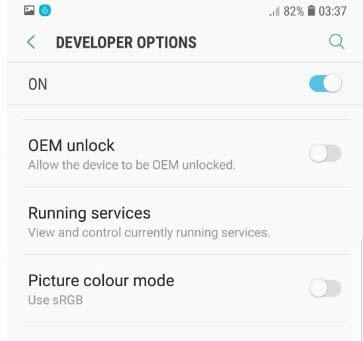
- Tässä vaiheessa saat vahvistusikkunan, napauta Ota käyttöön.

- Sammuta nyt laite. Pidä äänenvoimakkuuden lisäys- ja äänenvoimakkuuden vähennyspainikkeita yhdessä ja liitä laite tietokoneeseen USB-kaapelilla.
- Laite käynnistyy nyt lataustilaan, ja voit nyt vapauttaa molemmat avaimet.

- Tuo Bootloader Unlock -vaihtoehto näkyviin äänenvoimakkuuden lisäysnäppäimellä ja vahvista päätös painamalla äänenvoimakkuuden lisäysnäppäintä uudelleen.
- Laite käynnistyy nyt käyttöjärjestelmään. Ohita vain asennusprosessi, koska laitteesi pyyhitään myöhemmin. Siirry nyt Kehittäjäasetuksiin ja tarkista, että OEM-lukituksen vaihto on himmennetty.
Se siitä. Laitteen käynnistyslataimen lukituksen avaaminen onnistui. Nyt on aika asentaa TWRP ja juurruttaa Galaxy Fold 2. Seuraa mukana.
VAIHE 2: TWRP Recovery -ohjelman asentaminen Galaxy Fold 2: een
Nimeä aluksi uudelleen ladattu TWRP tiedostoksi recovery.img. Käytä nyt purkuohjelmistoa, kuten 7 ZIP, muuntaa IMG TAR: ksi. Voit tehdä sen napsauttamalla hiiren kakkospainikkeella recovery.img-tiedostoa ja valitsemalla 7 ZIP> Lisää arkistoon. Siirry sitten Arkiston muoto ja valitse "terva".
Mainokset
- Nyt kun palautus on muunnettu .tar-sovellukseksi, käynnistä Odin-työkalu tietokoneellasi.
- Käynnistä laite lataustilaan ja liitä se tietokoneeseen USB-kaapelilla.
- Heti kun liität sen, COM-portin tulisi tarkistaa sama portin numeron kautta.

- Napsauta nyt AP-painiketta, etsi TWRP.tar-tiedosto ja valitse se.

- Napsauta Käynnistä-painiketta ja odota, että vilkkuminen on valmis.
- Kun se on valmis, työkalun tulisi näyttää Pass-viesti. Voit nyt käynnistää laitteen uudelleen käyttöjärjestelmään.
VAIHE 3: Pura tietojen osion purku
Koska Galaxy Fold 2 käyttää tiedostopohjaista salausta (FBE) käyttäjätietojen osiossa, sinun on purettava se. Jos et tee niin, TWRP ei voi käyttää mainittua osiota. Lisäksi, jos et ole vielä poistanut aseistusta vahvistetusta käynnistyksestä, saatat joutua myös välittämään neutraloidun vbmeta.img-kuvan.
- Lataa siis multidisabler-samsung-2.6.zip-tiedosto Edellytykset-osiosta ja siirrä se laitteellesi.
- Liitä sitten laite tietokoneeseen USB-kaapelilla. Varmista, että USB-virheenkorjaus on käytössä.
- Siirry alustatyökalujen kansioon, kirjoita CMD osoiteriville ja paina Enter. Tämä käynnistää komentokehotteen.

- Kirjoita seuraava komento CMD-ikkunaan käynnistääksesi laitteen TWRP: hen.
adb uudelleenkäynnistys
- Kun olet käynnistänyt TWRP: n, siirry kohtaan Asenna, valitse tiedosto ja vilkuta oikealla pyyhkäisemällä sitä.
- Tämän jälkeen siirry kohtaan Pyyhi ja napauta Muotoile tietoja.

- Kirjoita KYLLÄ annettuun tilaan ja napauta oikeassa alakulmassa olevaa valintamerkkiä.
Tämän ansiosta dataosio on purettu TWRP: n kautta, voit nyt jatkaa Galaxy Fold 2 -laitteesi juurtamista.
VAIHE 4: Root Samsung Galaxy Fold 2
- Sinun on nyt siirrettävä Magisk ZIP-tiedosto laitteellesi. Tästä lähtien saatat käynnistää TWRP: n. Joten mene uudelleenkäynnistykseen ja valitse Järjestelmä.

- Kun laite käynnistyy käyttöjärjestelmään, ohita asennusprosessi ja siirrä vain Magisk Installer ZIP laitteellesi
- Käynnistä laite nyt TWRP: lle käyttämällä 'adb reboot recovery' -komentoa, kuten yllä olevassa vaiheessa mainitaan. Voit käyttää myös laitteiston näppäinyhdistelmiä samaan.
- Käynnistyksen jälkeen siirry Asenna-osioon, valitse Magisk ZIP ja vilkaise oikealla pyyhkäisyllä.

- Siirry nyt Käynnistä uudelleen ja valitse Järjestelmä. Se siitä. Juurtunut laitteesi käynnistyy nyt käyttöjärjestelmään.
Tällä tavoin päätämme oppaan käynnistyslataimen avaamisesta, TWRP Recovery -ohjelman asentamisesta ja Samsung Galaxy Z Fold 2: n juurtamisesta. Muista, että ensimmäinen käynnistys jokaisen suuren tarkistusmuutoksen jälkeen voi viedä jonkin aikaa. Lisäksi on suositeltavaa, että asennat laitteen vasta sen jälkeen, kun olet juurtanut laitteen onnistuneesti. Sen lisäksi, jos sinulla on muita kysyttävää, ilmoita siitä meille alla olevassa kommenttiosassa. Pyöristetään, tässä on joitain iPhone-vinkkejä, PC-vinkkejäja Android-vinkkejä että sinun pitäisi myös tarkistaa.
Mainokset Tässä oppaassa autamme sinua vilkkumaan magiskin juurtamaan Blackview BV9900. Lukea…
Mainokset Tässä oppaassa autamme sinua vilkkumaan magiskin juurruttamaan Blackview BV6300 Pro.…
Mainokset Jos omistat Leagoo KIICAA Mix -älypuhelimen, voit nyt asentaa TWRP Recovery -ohjelman Leagoo KIICAA Mix -palveluun…



